Microsoft Wordで、すでに入力したテキストや文字を一気に変換したい時のやり方です。
①、②の方法はWindowsに標準装備されているテキストエディタ「メモ帳」でも有効です。
キーボードの押し間違いなどにより、入力している途中で大文字と小文字が入れ替わったのを直す場合には「英字の大文字と小文字を変換するには」をご覧ください。
Microsoft Wordで入力した大文字または小文字を変換するには
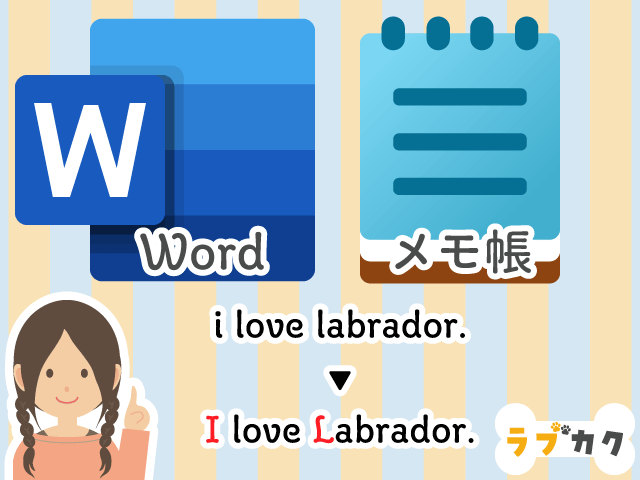
すでに入力済みのテキストや文字を、大文字または小文字に変換したい場合は、3つのやり方があります。
すべての方法において、変換したい入力済みのテキストまたは文字をドラッグして選択します。
「Shift」キーを押しながら「F3」キーを押す
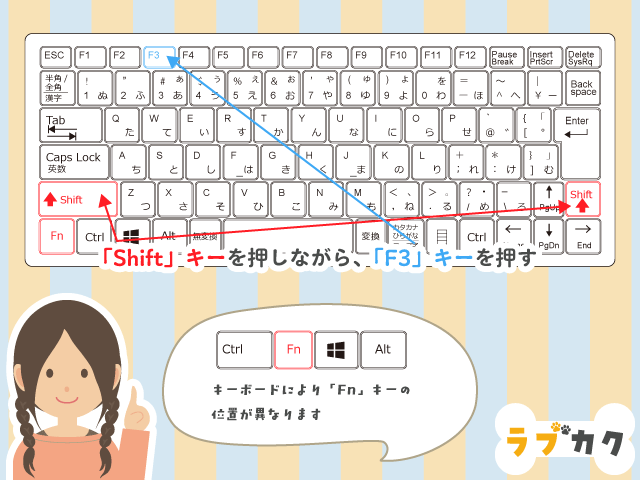
テキストを選択した状態で、「Shift」キーを押しながら「F3」キーを押します。
キーボードの設定によっては「Shift」キー+「Fn」キーを押しながら「F3」キーを押します。
「F3」キーを押す回数により「大文字」、「小文字」、「先頭文字のみ大文字」の順で切り替わります。
LABRADOR → labrador → Labrador → LABRADOR
大文字と小文字が混在しているテキストの場合でもできます。
Labrador → LABRADOR → labrador → Labrador
「変換」キーを押す
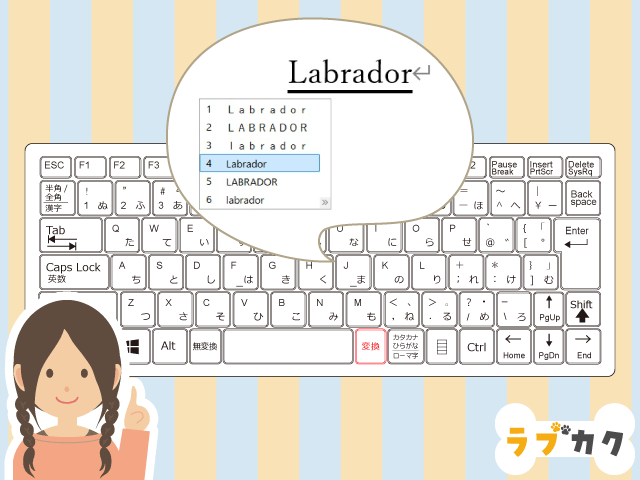
テキストを選択した状態で、「変換」キーを押します。「変換」キーは「スペース」キーの隣にあります。
全角と半角、すべて大文字など表示された変換候補の中から選択します。
「ホーム」タブ>「Aa(文字種の変換)」ボタンを押す
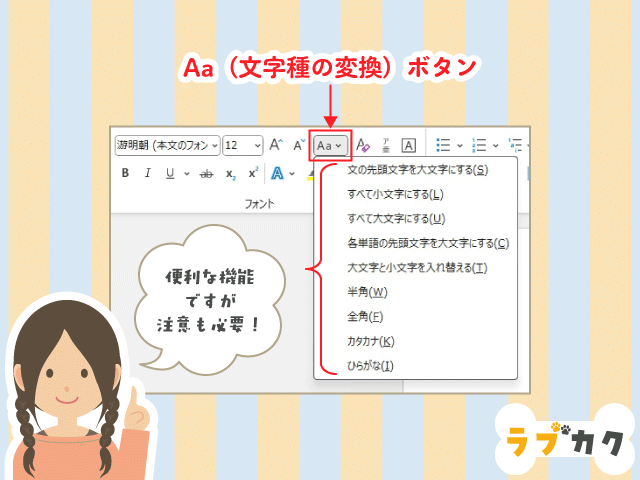
Microsoft Wordで入力した文章やテキスト全体の英数字を一気に変換できます。
1つの文字や単語だけでも変換は可能です。
変換したいテキストを選択した状態で「Aa(文字種の変換)」ボタンを押し、表示されたメニューから選択します。
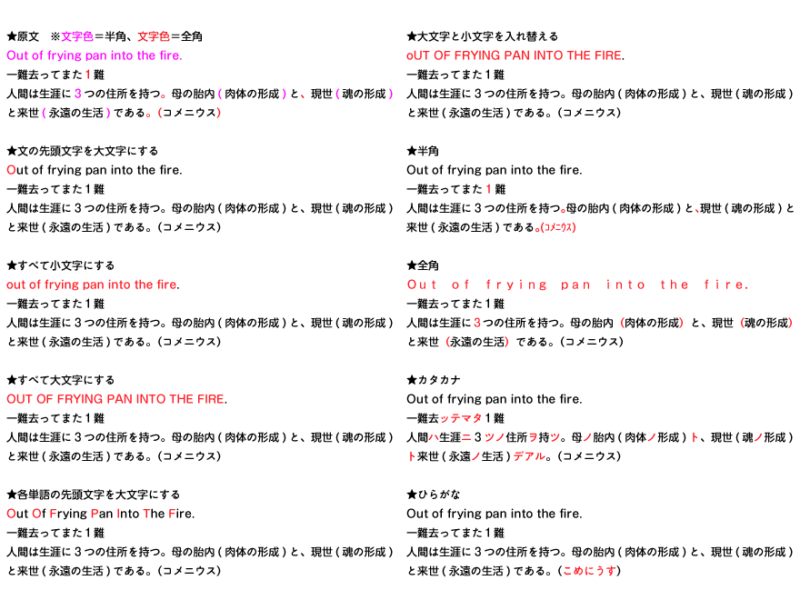
ただし文章全体を選択して「半角」を選んだ場合、全角の約物(句読点。括弧「」中黒・疑問符?など)や数字もまとめて半角に変換されてしまうので注意が必要です。




